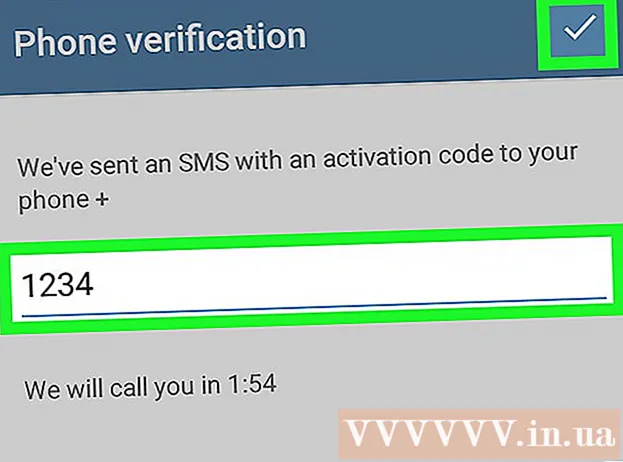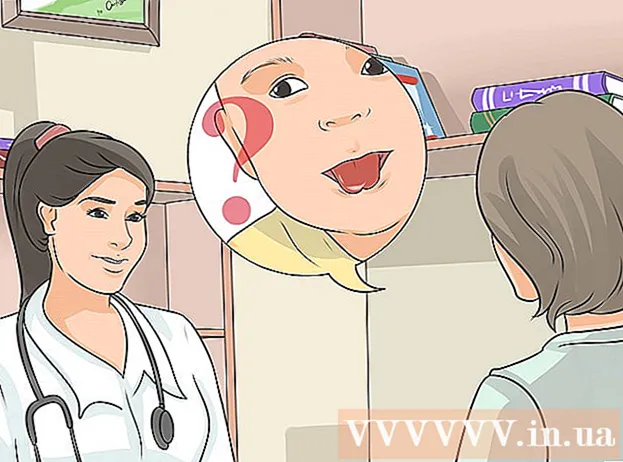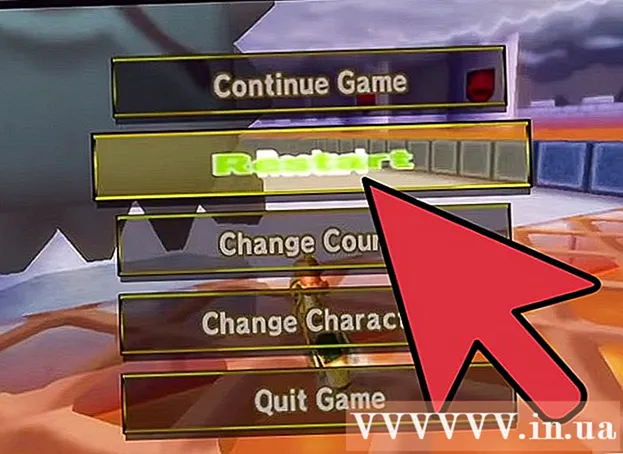Autore:
Janice Evans
Data Della Creazione:
23 Luglio 2021
Data Di Aggiornamento:
23 Giugno 2024
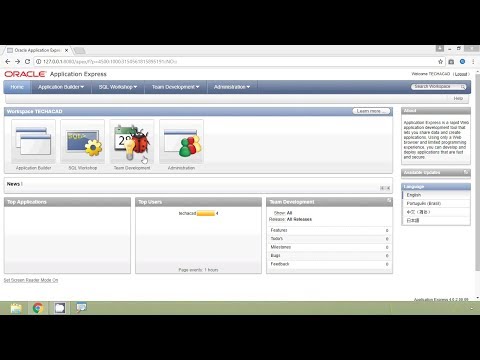
Contenuto
Questo tutorial ti insegnerà come installare Oracle Express Edition 11g, che è un software comune tra gli sviluppatori di software.
Passi
 1 Aprire questo link.
1 Aprire questo link. 2 Seleziona prima "Accetta contratto di licenza". Scarica il file corretto per il tuo computer (Windows o Linux). Salva questo file.
2 Seleziona prima "Accetta contratto di licenza". Scarica il file corretto per il tuo computer (Windows o Linux). Salva questo file.  3 Trova il file scaricato, decomprimilo, fai doppio clic sul pulsante "Configura" per installare il database Oracle.
3 Trova il file scaricato, decomprimilo, fai doppio clic sul pulsante "Configura" per installare il database Oracle. 4 Fare clic sul pulsante Avanti.
4 Fare clic sul pulsante Avanti.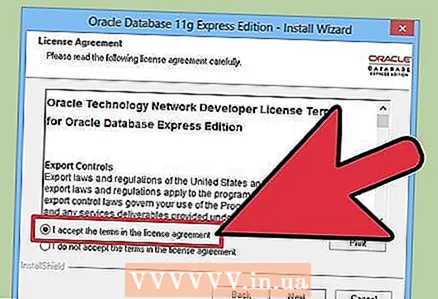 5 Seleziona "Accetto i termini del contratto di licenza", quindi fai clic sul pulsante Avanti.
5 Seleziona "Accetto i termini del contratto di licenza", quindi fai clic sul pulsante Avanti. 6 Selezionare una cartella per la posizione del file del database, quindi fare clic su Avanti.
6 Selezionare una cartella per la posizione del file del database, quindi fare clic su Avanti. 7 Immettere e confermare la password per il database, quindi fare clic su Avanti.
7 Immettere e confermare la password per il database, quindi fare clic su Avanti. 8 Fare clic sul pulsante "Fine".
8 Fare clic sul pulsante "Fine". 9 Avvia Oracle Database 11G Express facendo clic su Start, quindi su Oracle Database 11G Edition. Quindi, vai alla pagina principale del database.
9 Avvia Oracle Database 11G Express facendo clic su Start, quindi su Oracle Database 11G Edition. Quindi, vai alla pagina principale del database.  10 Entra nel campo Nome utente: Sistema, sul campo Parola d'ordine : (quello con cui hai effettuato l'accesso e registrato sopra).
10 Entra nel campo Nome utente: Sistema, sul campo Parola d'ordine : (quello con cui hai effettuato l'accesso e registrato sopra).  11 Seleziona successivamente i comandi "Amministrazione" ==> "Utenti database" ==> Crea utente per te. Quindi esci.
11 Seleziona successivamente i comandi "Amministrazione" ==> "Utenti database" ==> Crea utente per te. Quindi esci.  12 Ora puoi accedere di nuovo e utilizzare il database Oracle.
12 Ora puoi accedere di nuovo e utilizzare il database Oracle.
Consigli
- Nel passaggio 7: la password è SYS o SYSTEM
- Per caricare la tabella che hai creato, vai alla home page, quindi fai clic su SQL, quindi su Script SQL, quindi su Carica.
Avvertenze
- Per il passaggio 11: scegli tutti i privilegi di sistema per supportare l'esperimento (non sono necessari tutti). Non selezionare DBA (poiché vuoi che questo account sia diverso da SYSTEM e SYS.
- Prima del processo di download e all'inizio dell'installazione, è necessario selezionare "Accetto l'accordo"!